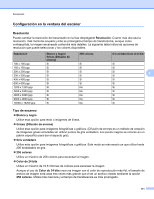Brother International DCP-J140W Spainish Software Users Manual - English and - Page 116
Escaneado, Escanear un documento con el controlador TWAIN, Acceder al controlador TWAIN
 |
View all Brother International DCP-J140W manuals
Add to My Manuals
Save this manual to your list of manuals |
Page 116 highlights
6 Escaneado Escanear un documento con el controlador TWAIN El software del equipo Brother incluye un controlador de escáner TWAIN para Macintosh. Este controlador de escáner TWAIN se puede utilizar con cualquier aplicación compatible con las especificaciones TWAIN. Consulte la guía indicada a continuación para obtener más información sobre la carga de documentos. uuGuía básica del usuario: Uso del cristal de escaneado Nota Si desea escanear desde un equipo de una red, seleccione el equipo incorporado a la red en la aplicación Selector de dispositivo ubicada en Macintosh HD/Librería/Printers/Brother/Utilities/DeviceSelector o en la lista desplegable Modelo de ControlCenter2. 6 Acceder al controlador TWAIN Ejecute una aplicación compatible con TWAIN de Macintosh. La primera vez que utilice el controlador TWAIN de Brother, debe configurarlo como el controlador predeterminado. En PageManager, haga clic en Archivo, Seleccionar fuente y, a continuación, seleccione el controlador TWAIN de Brother. Después de colocar el documento en el cristal de escaneado, haga clic en Archivo, Adquirir datos de imagen o haga clic en el icono Adquirir. Aparece el cuadro de diálogo Configuración de escáner. Nota • En función del país, es posible que Presto! PageManager no esté disponible. Si no está disponible, utilice otras aplicaciones de software que permitan el escaneado. • El método de selección del controlador predeterminado o de escaneado de un documento variará en función de la aplicación que esté utilizando. 108